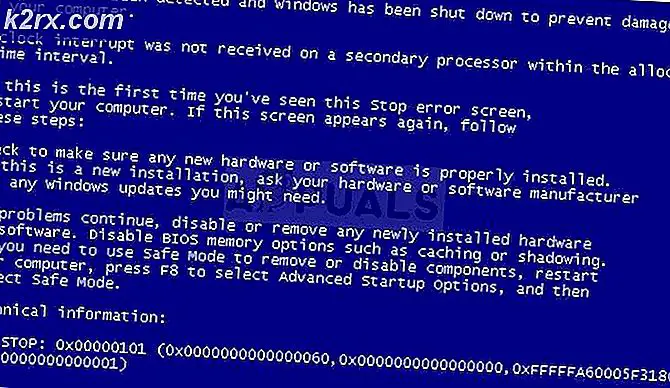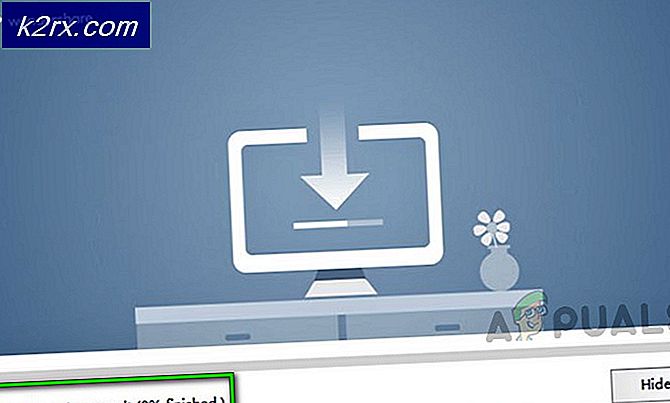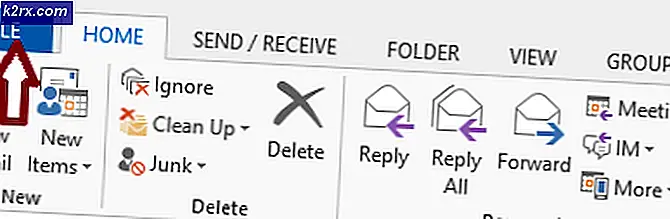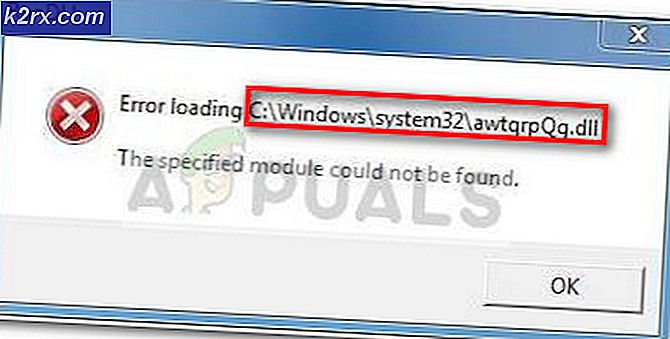Làm thế nào để cấu hình và kết nối an toàn từ xa trên Windows Server bằng Radmin?
Truy cập Máy tính Từ xa là một trong những công nghệ tốt nhất hiện có. Có khả năng điều khiển một máy tính từ hầu hết mọi nơi chỉ là tâm trí của bạn. Có rất nhiều ứng dụng máy tính để bàn từ xa có sẵn được sử dụng cho các mục đích khác nhau. Một trong những điều tuyệt vời về công nghệ này là bạn có thể sử dụng máy tính như thể chính bạn đang có mặt ở đó, trước máy tính. Có khả năng này trong khi cách xa cách xa là không thể tin được. Có rất nhiều trường hợp sử dụng của công nghệ Máy tính Từ xa mà người ta có thể tiếp tục sử dụng về các mục đích khác nhau của nó. Từ việc có thể sử dụng máy tính làm việc thoải mái tại nhà của bạn đến việc hỗ trợ CNTT cho nhân viên và khách hàng của bạn, danh sách sử dụng của phần mềm điều khiển từ xa cứ thế tiếp tục. Tuy nhiên, đó không phải là lý do tại sao chúng tôi ở đây; để thảo luận về các trường hợp sử dụng.
Một trong những nhược điểm của phần mềm máy tính từ xa là bảo mật của các kết nối đã thiết lập. Hầu hết các phần mềm hoặc công cụ được xây dựng cho mục đích này thường dễ bị khai thác và kết nối từ xa của bạn không thực sự an toàn. Do đó, bạn luôn ở trên lưỡi kiếm. Tuy nhiên, có một phần mềm đã được chứng minh là bất khả xâm phạm trong bộ phận này. Radmin là một phần mềm truy cập từ xa an toàn cung cấp tính bảo mật và độ tin cậy cho khách hàng của mình. Để thiết lập kết nối từ xa qua Radmin, cần có hai thành phần chính. Radmin Server và Radmin Viewer. Máy chủ sẽ được cài đặt trên máy tính từ xa mà bạn muốn truy cập và Radmin Viewer sẽ hoạt động trên PC cục bộ của bạn. Do đó, với sự trợ giúp của các công cụ này, bạn có thể thiết lập kết nối với máy tính từ xa.
Cài đặt Radmin Server và Radmin Viewer
Trước khi chúng ta đi vào chủ đề chính và để bạn có thể theo dõi, bạn sẽ phải cài đặt Radmin Server và Radmin Viewer (tải xuống ở đây) trên hệ thống cục bộ và từ xa của bạn. Quá trình cài đặt rất đơn giản và không yêu cầu bất kỳ cấu hình nào. Khi bạn đã tải xuống công cụ, hãy giải nén tệp .zip vào bất kỳ nơi nào bạn thích. Đi đến địa điểm đã nói và sau đó cài đặt các công cụ trên hệ thống tương ứng của chúng.
Cách cấu hình máy chủ Radmin
Khi bạn đã cài đặt Radmin Server trên PC từ xa, bạn sẽ phải cấu hình nó. Cấu hình liên quan đến khá nhiều thứ nhưng chúng ta sẽ đi qua những thứ quan trọng và phù hợp nhất để làm cho nó dễ dàng hơn. Chúng bao gồm chọn chế độ khởi động, lọc IP, thiết lập mật khẩu và hơn thế nữa. Vì vậy, không cần phải quảng cáo thêm, chúng ta hãy bắt đầu.
Chọn chế độ khởi động
Khi bạn cài đặt máy chủ trên hệ thống, bạn sẽ được nhắc với cửa sổ cài đặt của Máy chủ Radmin. Tại đây, bạn có thể thực hiện một số việc, một trong số đó là chọn chế độ khởi động. Radmin Server có thể tự động khởi động khi hệ thống khởi động hoặc bạn có thể chọn khởi động theo cách thủ công bất cứ khi nào cần. Dưới đây là cách chọn chế độ khởi động:
- Trên cửa sổ Cài đặt Radmin, nhấp vào Khởi động chế độ.
- Chọn một trong hai Tự động hoặc là Thủ công. Nếu bạn muốn nó được khởi động tự động, hãy bắt đầu Tự động nếu không hãy chọn Thủ công. Thủ công khởi động có thể cải thiện bảo mật tổng thể nhưng trong một số trường hợp, tự động được ưu tiên hơn, vì vậy hãy làm bất cứ điều gì bạn yêu cầu.
Sử dụng Radmin Security
Sử dụng Radmin, bạn thậm chí có thể hạn chế các kết nối từ xa đến với thông tin đăng nhập và mật khẩu và do đó những người dùng cụ thể sẽ có thể truy cập vào máy tính từ xa. Với mục đích này, bạn sẽ phải thêm người dùng vào Máy chủ Radmin. Điều này thậm chí sẽ tăng cường bảo mật cho các kết nối từ xa của bạn. Dưới đây là cách thêm người dùng:
- Trên cửa sổ Cài đặt Radmin, nhấp vào Quyền.
- Sau đó, nhấp vào Quyền một lần nữa ở phía trước Radmin Bảo vệ.
- Trên cửa sổ mới bật lên, nhấp vào Thêm người dùng.
- Cung cấp cho người dùng một tên người dùng và theo dõi nó bằng mật khẩu. Sau khi hoàn tất, hãy nhấp vào đồng ý.
Lọc IP
Nếu bạn muốn hạn chế các kết nối từ xa đến từ một mạng cụ thể, bạn có thể sử dụng chức năng lọc IP của công cụ. Điều này sẽ hạn chế các kết nối đến với một IP cụ thể hoặc một dải địa chỉ IP. Đây là cách thực hiện:
- Trên cửa sổ Cài đặt, đi tới Tùy chọn.
- Ở phía bên trái, hãy nhấp vào Bộ lọc IP và sau đó đánh dấu vào Bật bộ lọc IP cái hộp.
- Sau đó, nhấp vào Thêm vào để cung cấp dải địa chỉ IP.
- Bạn có thể cung cấp một IP cụ thể hoặc một dải địa chỉ IP. Khi bạn đã làm như vậy, hãy nhấp vào Thêm vào để hạn chế quyền truy cập vào địa chỉ / dải IP được cung cấp.
Yêu cầu sự cho phép của người dùng và ghi nhật ký
Trên Máy chủ Radmin, bạn có thể cấu hình nó để yêu cầu quyền của người dùng từ xa mỗi khi bạn cố gắng kết nối với máy tính từ xa. Ngoài ra, bạn cũng có thể yêu cầu máy chủ tạo tệp nhật ký bất cứ khi nào xảy ra bất kỳ lỗi nào để bạn có thể biết nguyên nhân gây ra sự cố. Dưới đây là cách thiết lập:
- Trên Radmin Cài đặt cửa sổ, đi tới Tùy chọn.
- Ở đó, đánh dấu vào Yêu cầu sự cho phép của người dùng hộp kiểm nếu bạn muốn kích hoạt nó. Bạn cũng có thể cấu hình nó để tự động từ chối hoặc cho phép kết nối sau một khoảng thời gian cụ thể.
- Để ghi nhật ký, bạn có thể ghi các loại lỗi khác nhau. Các tùy chọn có thể được nhìn thấy trong menu thả xuống được cung cấp. Để thay đổi vị trí tệp nhật ký, hãy nhấp vào Duyệt qua và sau đó chọn nơi bạn muốn nó được lưu.
- Cuối cùng, bấm vào đồng ý.
Cách kết nối an toàn với máy tính từ xa
Bây giờ chúng ta đã cấu hình Máy chủ Radmin, chúng ta đã sẵn sàng kết nối với máy tính từ xa. Để có thể kết nối, hãy đảm bảo rằng bạn đã cài đặt Radmin Viewer trên máy tính cục bộ / PC tại nhà của mình. Khi bạn đã cài đặt Radmin Viewer, bạn có thể kết nối với hệ thống từ xa. Để làm điều này, bạn sẽ cần địa chỉ IP của máy tính từ xa. Bạn có thể tìm thấy địa chỉ IP bằng cách mở dấu nhắc lệnh (cmd) và đánh máy ipconfig trong lời nhắc. Bạn cũng có thể chuyển các tập tin đến hệ thống từ xa thông qua Radmin Viewer. Quá trình truyền tệp cũng diễn ra theo chiều ngược lại. Sau khi bạn có địa chỉ IP, hãy làm như sau để truy cập hệ thống từ xa:
- Mở ra Radmin Người xem.
- Khi nó tải lên, hãy nhấp vào biểu tượng sấm sét được tìm thấy dưới thanh menu.
- Cung cấp địa chỉ IP của máy tính từ xa và đảm bảo Kiểm soát hoàn toàn được chọn từ menu thả xuống.
- Sau đó, nhấp vào đồng ý.
- Cung cấp tên người dùng đăng nhập và mật khẩu theo cấu hình bảo mật Máy chủ Radmin.
- Một cửa sổ sẽ xuất hiện hiển thị màn hình của máy tính từ xa.